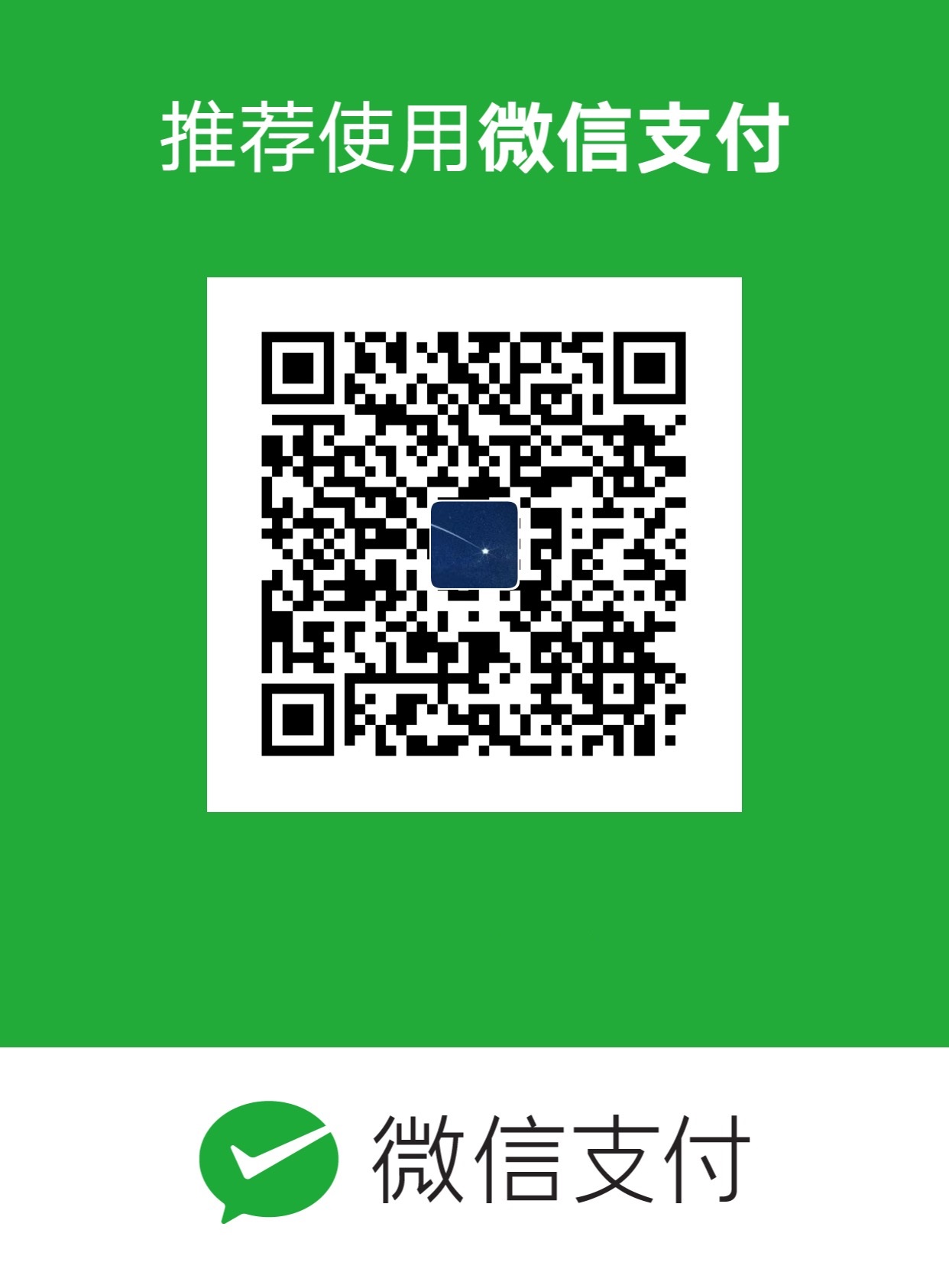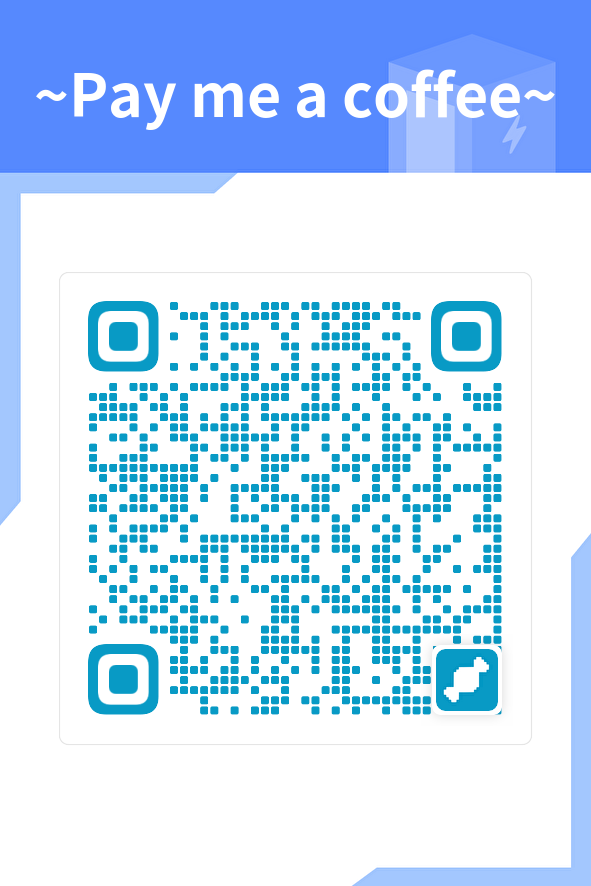梦幻模拟战手游自助解包
本解包是之前提到的内容的一个精简整合版,仅提供图像立绘方面的解包观赏(因为技能数据我不会)
事前准备
1.体验服apk包:
体验服apk下好以后记得改成.zip然后解压。
2.VGMtoolbox:
语音、bgm类音频的提取工具
VGMtoolbox- hca2wav
- AssetStudio
万能冠军
AssetStudio- Live2DViewerEX+spine DLC
Steam链接:
Live2DViewerEX国区26 港区33 RMB
Spine插件【DLC】链接:
Spine插件【如果你只是要蹭别人做好的玩意,买26的就ok。】
【音频篇】
ty-Client-Mhmnz \ assets中:
CRIres文件夹以语音、音效、音乐为主;
CRIRes\ja\Breakless_WorkUnit_VO下的主要内容是剧情和人物语音,其中有个很智障的Gaobai文件夹,就是告白部分的语音。
将Gaobai文件夹打开,然后搜索“acb”,再Ctrl+A选中。
然后在VGMtoolbox打开这个页面的状态下,拖动上述文件到此窗口。
然后会产生大量标题为_vgmt_acb_ext_Gaobai*的文件夹。
不要慌,再新建一个名为voice的文件夹,然后还是在该目录下搜索“hca”。
Ctrl+A、Ctrl+C,然后进入voice文件夹Ctrl+V粘贴。
最后,再把你②的压缩包当中的hca2wav.exe或hca.exe文件拖到这个文件夹里面,然后把hca文件全选再拖到hca2wav.exe或hca.exe的图标上,所有语音都会自动转换成wav文件。接下来你就只需要听力判断你心爱的角色是啥编号了。
【举例】
编号552 553 安洁莉娜、雪露法妮尔 编号555 妮斯蒂尔
编号401 尤利娅 编号340 蕾娜塔 编号40 泽瑞达
编号36 罗莎莉娅 编号38 诺艾米
【动态立绘篇】
这里以告白动态立绘举例:
还是ty-Client-Mhmnz \ assets下
1.诺艾米的英文名字是Noemi,因此在ExportAssetBundle搜索可以得到下面四个文件:
2.在asset studio中打开第一个spine_confession_noemi_abs.b(confession是告白的英文),也可拖进来打开。
另外,告白立绘背景:打开ui_fetters_abs.b,搜索confession,然后点一下Type让Texture2D优先度调高。
3.选中上图中的三个asset,然后选择Export—Selected assets,找个你觉得方便处理的文件夹把它丢进去。
Texture2D是告白场景的角色和背景的骨骼Spine动画,理论上可以用Spine的工具打开,但是没必要。
4.将Texture2D的Noemi_confession.png文件移动到TextAsset文件夹下。
5.启动Live2DViewer的EX工作室:
6.打开制作工具的Spine编辑器:
7.选择模型文件夹,这里选择前面提取立绘的Texture2D文件夹(当然也可以是TextAsset文件夹,看你)
打开的文件夹中应该含有BG类图片2张,立绘贴图1张,.atlas文件和.skel文件;
8.右侧的检视器中选择:创建配置文件:
9.这个选框下按照以下方法选择:
.json文件命名随意;
骨架必须选择.skel结尾的文件;
纹理图集必须选择.atlas结尾的文件;
贴图必须选择含有告白立绘的文件;
最下的SDK随意。
10.导入成功后,左侧的皮肤窗口打开:
就可以看到二选一了,聪明的你一定知道上面的背景选项还可以实现自定义图片,于是我们前面提取的BG结尾的图片就派上了用场。
11.选择完毕后,右侧选择动画,然后点击idle_normal,就可以看到初步的动画内容了。
但是实际效果看起来并不太好,这是因为还没有对着色器做好设置。
12.点击左下角第一个的编辑Json配置:
13.然后在选项-着色器中选择唯一一个选项:
最后点击保存即可。
14.这样就可以恢复正常的颜色。
接下来是创建动画并将其导入桌面可动:
由于告白场景只有一个【idle】(放置)而没有互动元素,因此只需要创建一个放置的动作组。
15.在编辑Json处选择动作,先在动作组处点加号,然后选择idle的默认模板;
然后在动作处点加号,创建一个放置动作,名称任意,文件处记得选中
idle_normal,记得点中动作循环。
16.然后右侧点中进阶-前置指令:
17.然后点击左边的条,选择set_skin 然后在右边选择你需要做立绘的角色的文件名
由于立绘图片大小非常大,因此在预览时如果按1倍浏览会看到一个奶子飞到面前然后啥也看不见,这个时候需要调节图层大小。
18.在选项处的缩放因子调节倍率然后保存即可。
这种情况下图层会事先按照选定的倍率进行缩放作为“原图”,下图大小可供参考:
19.最后,调节你喜欢的倍率就能用了(但是不算真正意义上的提取吧)